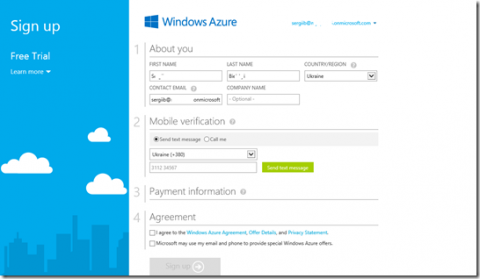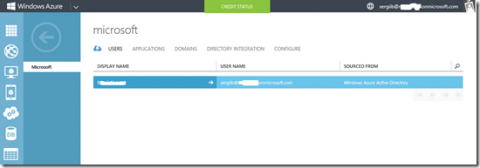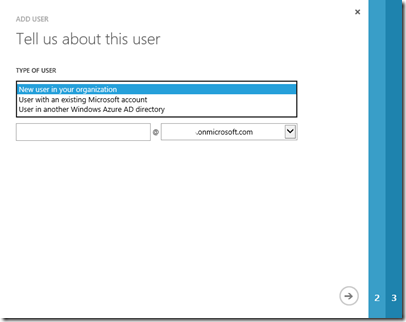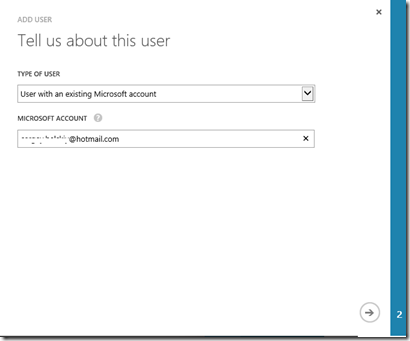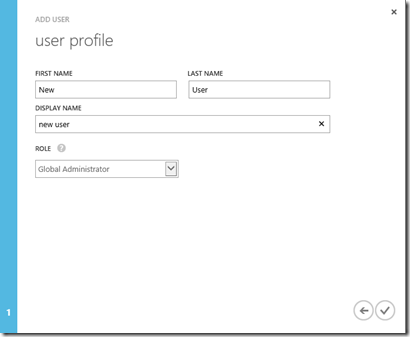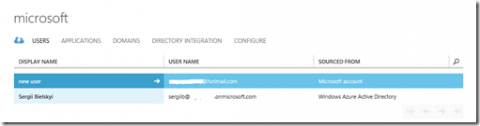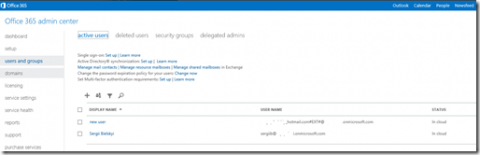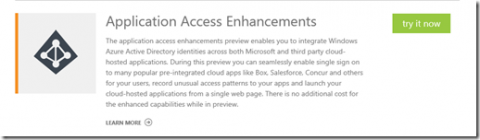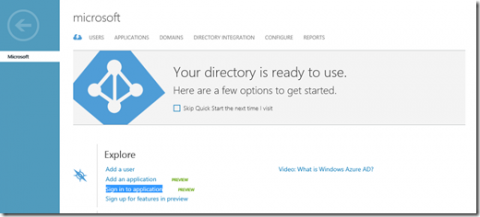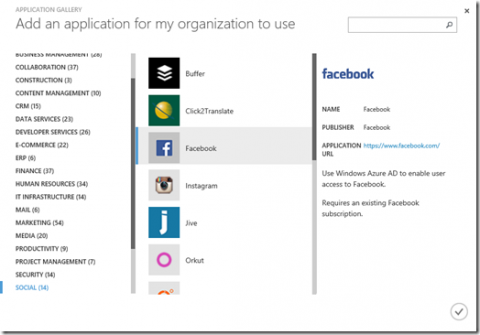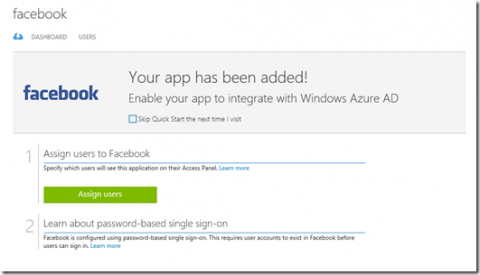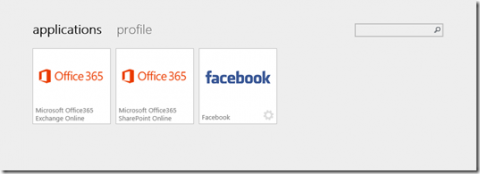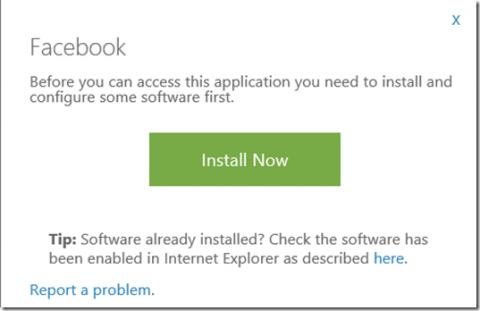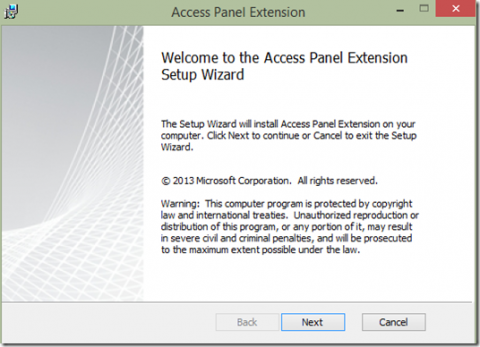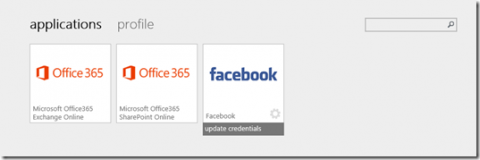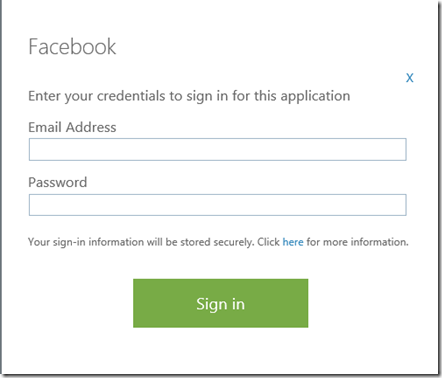Хочу поделиться информацией как настроить использование сервиса Windows Azure AD совместно с Office 365. А речь будет идти о том, как настроить управление пользователями office 365 через сервис Windows Azure AD. Сперва вам необходимо приобрести подписку на office 365. После этого шага Вам необходимо зайти на сайт windowsazure.com под учётной записью office 365 и зарегистрироваться
Обязательно нужно указать свою работоспособную карточку, но уверяю Вас деньги во время пробного месяца не снимаются. Если же вы выходите за лимит 200 $, то подписка просто отключается.
После прохождения авторизации переходите в на сайт портала и сразу же увидите созданные текущий домен, который и будет доменом Вашего Office 365, в котором сразу же отобразятся все пользователи Вашего Office 365.
Дальше всё очень просто, кликаем на кнопку Создать нового пользователя.
Из выбора нам доступно создание пользователя в нашем Office 365 домене, использовать внешний, например, live.com, или же использовать другой домент Windows Azure AD.
Выбираем создание внешнего пользователя. И указываем email Вашего внешнего пользователя.
И на последнем шаге указываем детали нашего пользователя.
Вот, что в результате получаем.
Если же перейти на управление пользователями в Office 365, то видим нашего нового пользователя.
Далее всё очень просто, выделяем его и назначем сервисы, которыми он может пользоваться.
И последнее, что хотел сказать, это возможность управления приложениями с использованием Ваших пользователей. Для этого необходимо зайти в раздел preview features и найти Application Access Enhancements
Нажать кнопку попробовать и после перейти в раздел портала управления AD. ( Sign in to application)
Далее нажимаем добавить приложение и выбираем приложение, которое нам необходимо. Например, Facebook.
Далее заходим в управление пользователями нашего приложения и подвязываем c нашим реальным facebook пользователем, с которым мы хотим сделать ассоциацию.
Следующий шаг переходим по адресу - Application Access Panel и кликаем по нашему приложению и производим установку.
Далее нажимаем на иконку в виде шестерёнки и обновляем профайл.
И в результате видим переадресацию на наш facebook.
Следующий этап синхронизация с on-premise AD. Увидимся.